建立私人的云盘系统而没有使用公有的云相册或者公共的云存储系统主要考虑更多的是隐藏方面的问题,毕竟里面存储的数据都是私人的数据,如果你使用的是公有的云盘存储我后面会提供一套相对不是太复杂的加密方案。
私人云盘系统这里提供的功能主要是类似百度云上的功能,支持多用户的管理,支持图片分类管理支持手机端与桌面端的使用,这里主要使用到nextcloud这个开源的系统,支持Window、Android、apple。这里还是选用了Docker的方式部署,如果大家没有看过我之前的文章,可以先看下面的文章了解Docker及它的部署方式,你如果有Nas或者有支持Docker的设备也可以通过下面的介绍部署此系统。
服务端安装
下载镜像
docker pull nextcloud创建容器
docker run -itd --name yznextcloud -v E:\dockerFile\nextcloud\config:/var/www/html/config -v E:\dockerFile\nextcloud\data:/var/www/html/data -v E:\dockerFile\nextcloud\apps:/var/www/html/apps -p 805:80 nextcloud上面的三个目录config、data、apps需要在创建窗口前提前创建好,目录我是放置在电脑的E盘E: \dockerFile\nextcloud\目录下,如果你放置在其它目录,这里需要作相应的修改。805是我访问时使用的端口,如果你电脑这个端口已经被使用,则可以修改为其它的。创建后,需要等待大概几分钟,待应用完全启动完成后使用浏览器访问你电脑的IP和端口就能够进行配置了,如我是本地电脑,直接输入localhost:805可以使用
配置数据库
由于本地电脑使用,不会有大量的访问,为了节省资源这里选用了SQLITE数据库,如果是企业或者访问量比较多的可以选用其它的数据库。
设置完成管理员密码后,安装成功后就能够进入主界面了。
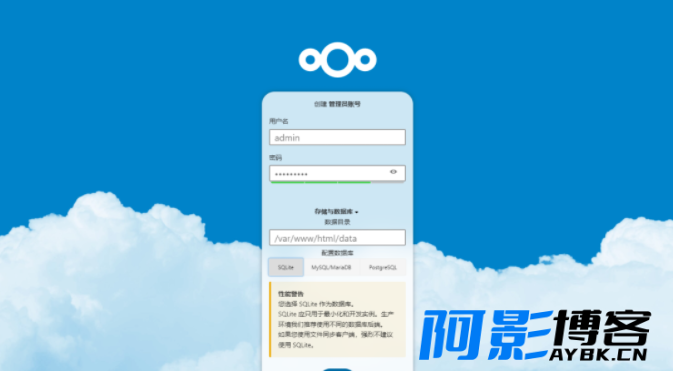
配置访问地址
使用词本打开config目录下的,修改里的配置项trusted_domains的地址为你电脑的IP地址,如果不设置则在其他电脑访问时会有安全提示。至此只要是同一个网络的电脑就可以访问你建立的云盘系统了。
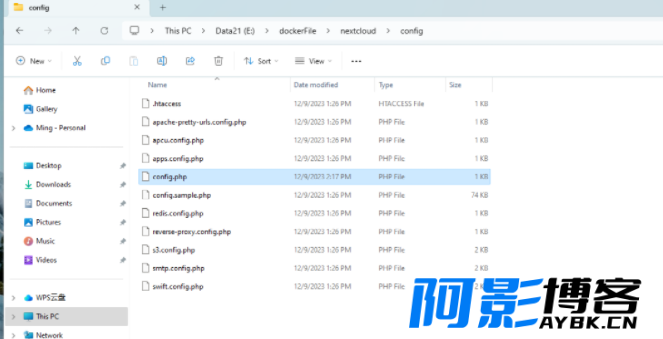
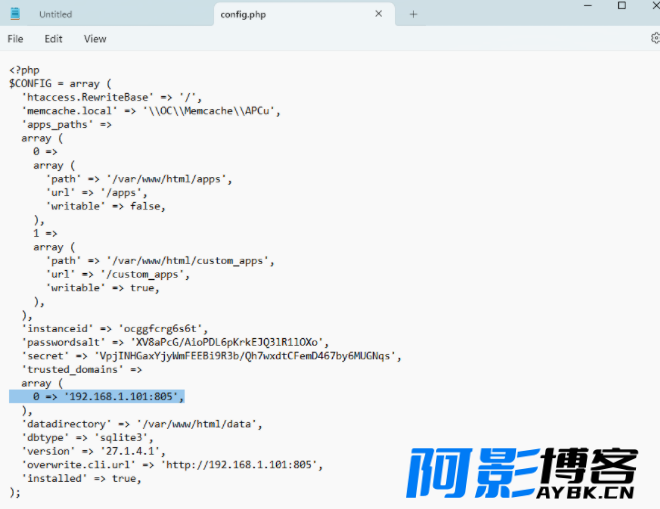
移动端
下载移动端后,打开,输入上面访问的地址,然后输入用户名和密码可以使用。
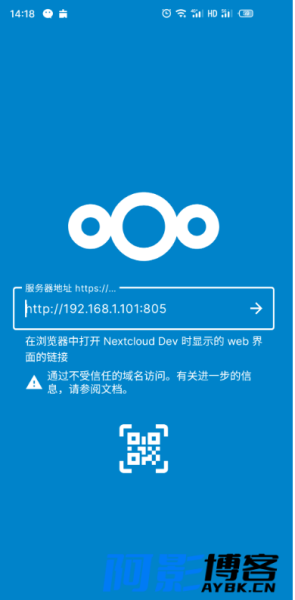
可以在应用的后台获取其它客户端的下载链接。
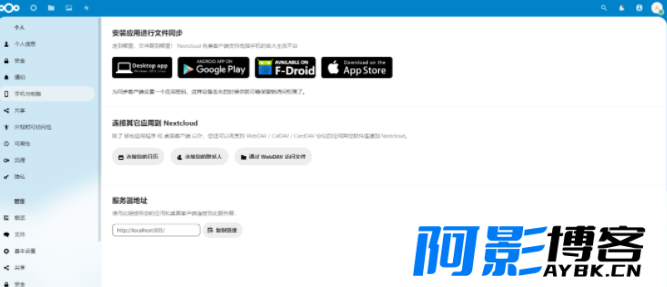
用户管理
云盘系统支持多用户,不同的用户间数据是隔离的,那你和你的朋友就能够各自上传自己的文件,互不干扰,支持分享数据。
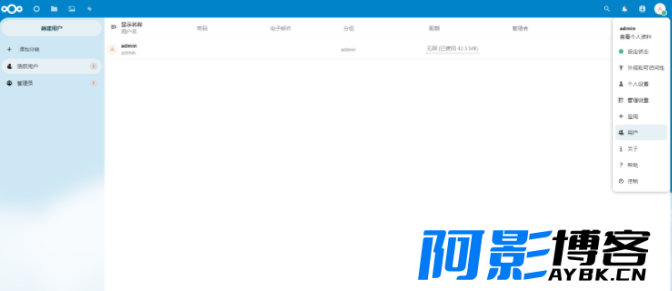
网络问题
因为我不考虑24小时的全时段运行,所以这里只是介绍了在家里或者公司内部的局域网环境使用,如果你想在互联网使用,可以使用VPN连接内网或者内网穿透的方式访问内网的设备,这里不作介绍。
存储的位置建议是raid1的硬盘盒或者nas系统,如果没有则建议定期备份数据到其它的独立硬盘,备份比较简单,将建立的几个目录的数据全部备份则可。
更多推荐内容
- AudioRelay 0.27.5 手机充当电脑音响 10 天前
- AIGC指令进阶课:AI思维培养与高效生活应用 12 天前
- DeepSeek全栈开发实战:AI应用落地全链路指南 12 天前
- 花生十三 2025网课资料全套合集 12 天前
- 网易云音乐小灯泡抽SVIP会员 13 天前
- Google外贸客户开发实战是一本非常实用的快速入门指南。 18 天前
- 星辰八字教程:基础到进阶全解析 20 天前
- AI办公与副业创收实战指南 20 天前
- 正统道学精要:百年集成50册 20 天前
- 配方技术分享-粽子配方多套 22 天前

文章采用: 《署名-非商业性使用-相同方式共享 4.0 国际 (CC BY-NC-SA 4.0)》许可协议授权。
版权声明:本站资源来自互联网收集,仅供用于学习和交流,请勿用于商业用途。如有侵权、不妥之处,请联系客服并出示版权证明以便删除!

